hexo 是一个快速,简洁的博客框架,能方便的搭建起自己的博客系统。
- 它能使用 markdown 写博客文章进行发布展示。
- 它能发布到 GitHub Pages 上。再配合 GitHub Actions 能写好文章提交后,就自动部署发布。
- 它能自定义主题,或者选择丰富的开源主题。
1. 搭建 hexo 博客项目
1.1. 建站,创建项目
使用 hexo 的 init 命令,创建项目
1 | hexo init jsliweijun.github.io |
项目文件夹中有如下资源和目录。
1 | . |
使用命令,本地运行项目
1 | hexo server |
运行后,会提供一个能本地访问的 url 链接 默认是: http://localhost:4000

1.2. 认识 hexo 配置,修改部分配置,替换博客主题
先阅读一遍项目的配置信息介绍 :https://hexo.io/zh-cn/docs/configuration。
然后,动手修改自己项目中的 _config.yml 的项目配置, 如
1 | # Site |
访问 hexo 提供的主题列表,找一个自己喜欢的主题,下载到本地。
根据主题文档介绍,将下载到主题,放入到 theme 目录下,并修改 _config.yml 的配置即可。
1 | # Extensions |
不同的主题,修改的配置和需要执行相关的命令也会有所不同,需要看相关主题的文档介绍。
2. 将博客发布到 GitHub 上,增加 GitHub Actions 配置
2.1. 将博客代码发布上 GitHub 仓库
- 在 GitHub 上创建仓库。
- 本地项目 git init 初始化,提交代码。
- 本地项目关联远程仓库,推送到远程仓库。
2.2. 增加 Github Actions 配置
使用GitHub Actions 实现持续集成,将我们提交的代码发布,利用 GitHub Pages 提供的功能访问我们的博客。
在项目的根目录下个创建 2 层目录和一个配置文件 deploy.yml : .github/workflows/deploy.yml
1 | name: GitHub Actions Build and Deploy |
3. 日常使用 hexo 写文章和发布博客的流程
3.1. 思考和理清博客文章的大纲
例如写这篇文章时,使用 xmind 列出的大纲
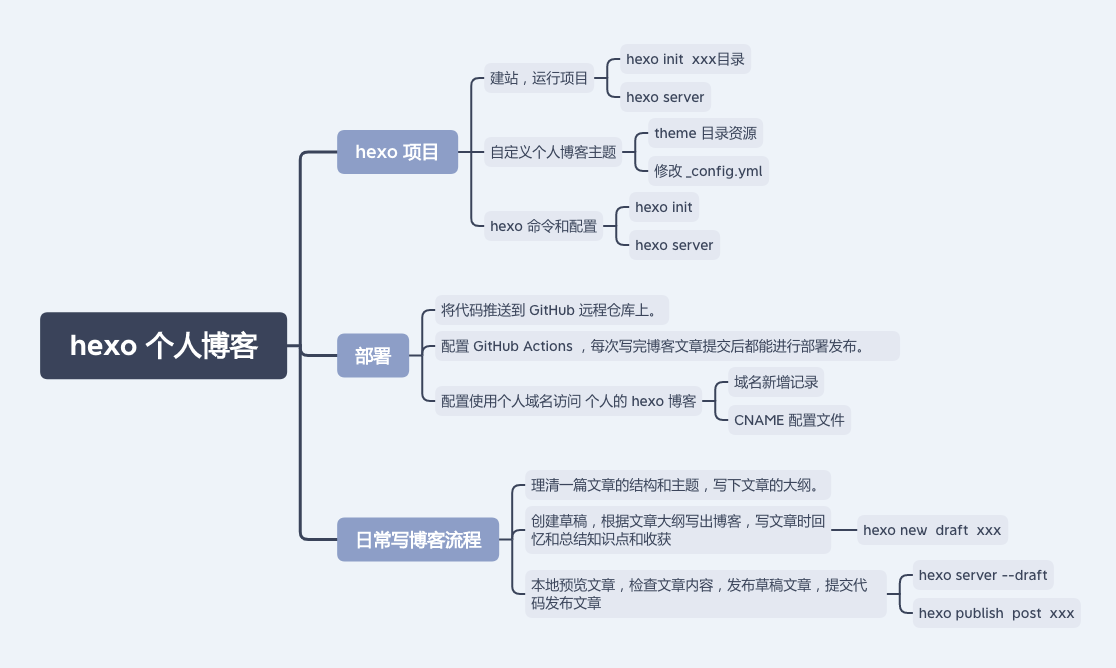
3.2 写博客,博客项目管理
使用草稿命令创建草稿文章
1 | hexo new --dragft <title> |
创建的文章在 source/_drafts 目录下,使用 vscode 编辑器进行文章书写。
本地预览写的文章
1 | hexo server --draft |
将草稿发布
1 | hexo publish post <title> |
最后提交文章内容,将其推送到 GitHub 。